Jak blokovat spamová volání na iPhone během několika sekund
 Přidal Lisa Ou / 08. srpna 2023 16:00
Přidal Lisa Ou / 08. srpna 2023 16:00Dobrý den! Dnes jsem měl špatný den. Důvodem je, že mnoho lidí mi stále volá a žádá mé osobní údaje. Kdykoli se jich zeptám, k jakému účelu je použijí, říkají, že jsou pro naše bankovní účty! A když jsem volal do naší banky pro potvrzení, řekli, že se mi neozvali. Varovali mě, že tito volající mohou být spamové hovory. Můžete mi pomoci blokovat spamové hovory na mém iPhone? Děkuji předem!
Spamové hovory ohrožují vaše soukromí, zejména vaše osobní údaje. Pojďme je zablokovat na vašem iPhone! Připravili jsme pro tento problém 2 nejjednodušší metody. Podívejte se na ně níže posunutím dolů.
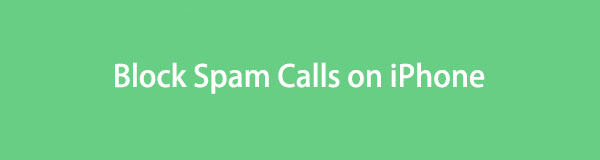

Seznam příruček
Část 1. Jak blokovat spamová volání na iPhone
Spamoví volající vás nikdy nenechají na pokoji, dokud jim neposkytnete své osobní údaje. Jedna věc je jistá a vy to nedovolíte. Naštěstí jsme připravili 2 nejjednodušší metody, které můžete použít k blokování spamových hovorů na vašem iPhone. Můžete použít aplikaci Phone a aplikaci iPhone Settings. Kromě toho jsme připravili bonusový nástroj třetí strany, který můžete použít, pokud během procesu ztratíte některé soubory, například kontakty. Přejděte níže, abyste se dozvěděli o metodách a nástroji třetí strany, který jsme zmínili.
Možnost 1. Použijte aplikaci Telefon
Protože volající není uložen jako váš kontakt, nemůžete jej zablokovat v aplikaci Kontakty. Chcete-li zablokovat volajícího, můžete přímo přejít do aplikace Telefon na vašem iPhone. Tento proces však blokuje spamové hovory jeden po druhém. Neexistuje žádná taková možnost, že je můžete zablokovat současně. Pokud ano, strávíte na svém iPhonu tolik času, pokud budete mít mnoho spamových hovorů.
Každopádně nám dejte vědět, jak můžete blokovat spamové hovory pomocí aplikace iPhone Phone. Postupujte prosím podle podrobných kroků, které jsme pro vás připravili níže.
Krok 1Otevřete Telefon aplikace na vašem iPhone. Poté klepněte na Zobrazit vše tlačítko v horní části hlavního rozhraní pro zobrazení všech volaných a zmeškaných hovorů. Vyhledejte nevyžádané hovory, které chcete blokovat.
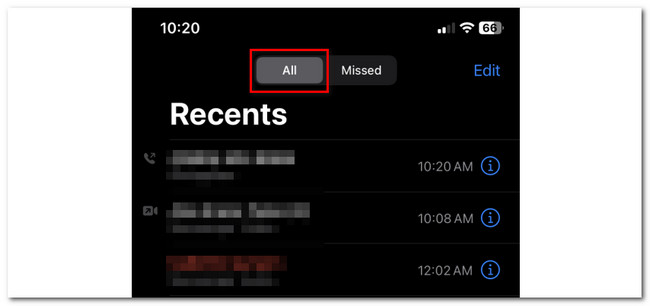
Krok 2Po klepnutí na číslo volajícího spamu uvidíte možnosti, které můžete provést. Mezi všemi klepněte na Blokovat tohoto volajícího ikonu ve spodní části aplikace. iPhone bude vyžadovat potvrzení akce. Chcete-li to provést, klepněte na block Kontakt tlačítko poté.
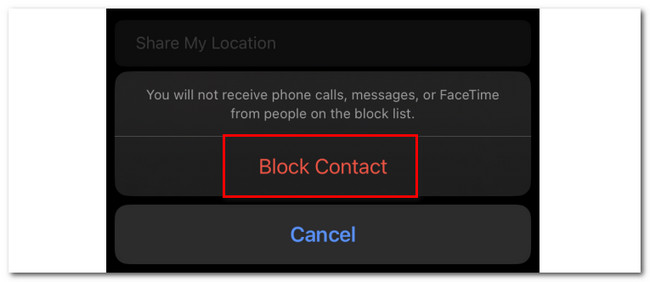
S FoneLab pro iOS obnovíte ztracená / smazaná data iPhone včetně fotografií, kontaktů, videí, souborů, WhatsApp, Kik, Snapchat, WeChat a dalších dat ze zálohy nebo zařízení iCloud nebo iTunes.
- Snadno obnovte fotografie, videa, kontakty, WhatsApp a další data.
- Náhled dat před zotavením.
- K dispozici jsou iPhone, iPad a iPod touch.
Možnost 2. Utilize Settings
Existuje další způsob, jak blokovat spamové hovory na vašem iPhone. Jako alternativu můžete použít její aplikaci Nastavení. K Ztišení neznámých volajících v iPhone můžete přistupovat pomocí Nastavení iPhone. Neznámá čísla, včetně spamových hovorů, budou na vašem telefonu zticha a nebudou se objevovat na obrazovce.
Tato funkce má však nevýhodu. Neregistrovaná čísla ve vašem telefonu budou ovlivněna. Ani s novými čísly, která nejsou spamovými volajícími, která vám budou volat, je neobdržíte.
Každopádně tuto funkci zapněte podle podrobných kroků níže. Pokračujte prosím.
Krok 1Otevřete Nastavení aplikace na vašem iPhone. Poté přejděte na obrazovce dolů a klepněte na Telefon ikona.
Krok 2Další informace uvidíte uvnitř. Přejeďte prstem po obrazovce dolů a klepněte na Ticho neznámých volajících knoflík. iPhone vás přesměruje na jinou obrazovku. Klepnutím na jeho posuvník jej zapněte. Musíte ji nechat v zelené barvě. Váš iPhone vás na tuto funkci upozorní. Přečtěte si to prosím na vlastní oči, abyste tomu lépe porozuměli.
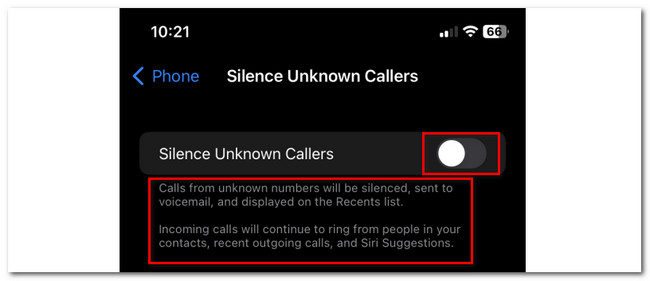
Část 2. Bonusový tip – FoneLab iPhone Data Recovery
Co když jste během procesu ztratili data? Studna, FoneLab iPhone Data Recovery je na záchranu! Jedná se o uživatelsky přívětivý nástroj, který můžete použít k obnovení ztracených dat na vašem iPhone. O tomto softwaru je třeba vědět i další věci. Přečtěte si je níže, jak jsme je uvedli.
S FoneLab pro iOS obnovíte ztracená / smazaná data iPhone včetně fotografií, kontaktů, videí, souborů, WhatsApp, Kik, Snapchat, WeChat a dalších dat ze zálohy nebo zařízení iCloud nebo iTunes.
- Snadno obnovte fotografie, videa, kontakty, WhatsApp a další data.
- Náhled dat před zotavením.
- K dispozici jsou iPhone, iPad a iPod touch.
- Podporuje všechny verze iOS a iOS zařízení. Zahrnuje ty nejnovější.
- Dokáže obnovit vaše data bez ohledu na to, jak jste je ztratili. Zahrnuje náhodné smazání, uvíznutí zařízení a další.
- Před obnovením dat a souborů si můžete prohlédnout jejich náhled. V tomto případě budete mít jistotu, že data obnovíte.
- Je k dispozici na operačních systémech Mac i Windows.
O tomto nástroji je toho mnohem víc. Nejprve se ale zaměříme na to, jak to funguje. Přejděte prosím níže a postupujte podle podrobných kroků obnovit ztracená data iPhone.
Krok 1Přejděte na oficiální stránky FoneLab iPhone Data Recovery. Poté prosím zaškrtněte Stažení zdarma tlačítko na hlavním rozhraní. Proces stahování začne okamžitě a stačí počkat, až proces skončí. Poté zaškrtněte Stažený soubor ve spodní části a nastavte jej podle vašich preferencí. Klikněte na instalovat poté spusťte software na vašem počítači. Klikněte na iPhone Obnova dat poté tlačítko vlevo.
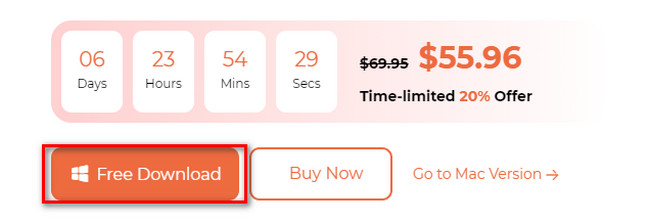
Krok 2Klepněte na tlačítko Obnovení z zařízení iOS tlačítko vlevo. Na obrazovce se objeví rozhraní pro připojení. Připojte prosím iPhone a počítač pomocí kompatibilního USB nebo Lightning kabelu. Poté se v softwaru zobrazí název iPhone a informace.
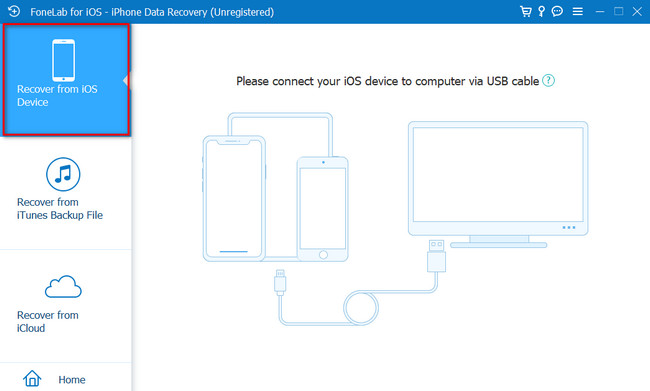
Krok 3Klepněte na tlačítko Spustit skenování knoflík. Nástroj naskenuje ztracená data na vašem iPhone. Počkejte, dokud proces skenování neskončí.
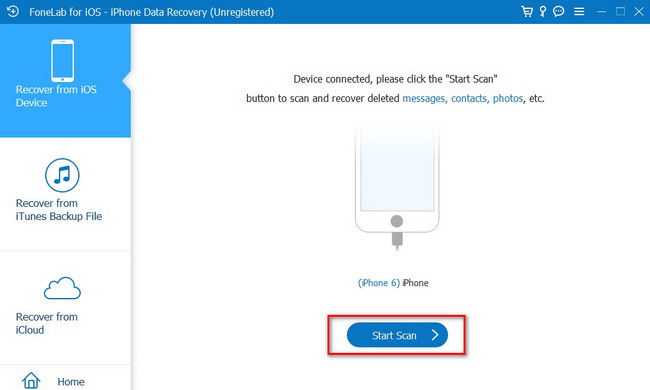
Krok 4Výsledky se zobrazí na levé straně nástroje. Vyberte prosím data, která chcete obnovit. Poté klikněte na Zotavit se tlačítko pro jejich načtení.
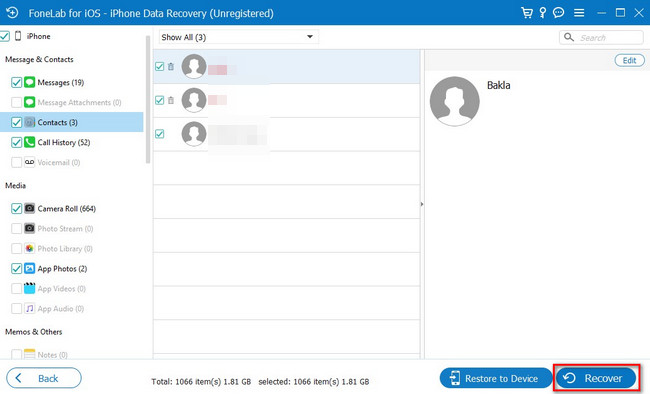
S FoneLab pro iOS obnovíte ztracená / smazaná data iPhone včetně fotografií, kontaktů, videí, souborů, WhatsApp, Kik, Snapchat, WeChat a dalších dat ze zálohy nebo zařízení iCloud nebo iTunes.
- Snadno obnovte fotografie, videa, kontakty, WhatsApp a další data.
- Náhled dat před zotavením.
- K dispozici jsou iPhone, iPad a iPod touch.
Část 3. Nejčastější dotazy o tom, jak blokovat spamová volání na iPhone
1. Jak zablokovat ID volajícího na iPhone?
Spustit Telefon aplikace na vašem iPhone. Poté se na vašem telefonu zobrazí rozhraní oznamovacího tónu. Vyberte prosím Kontakt ikona ve střední dolní části hlavního rozhraní. Všechny vaše kontakty se zobrazí na obrazovce. Klepněte prosím na Plus ikonu v pravém horním rohu. Pojmenujte kontakt jako Žádné ID volajícího. Poté nastavte jeho telefonní číslo jako 00000000000. Klepněte na Hotovo tlačítko poté. Na další obrazovce přejeďte prstem dolů a klepněte na Blokovat tohoto volajícího a potvrďte akci klepnutím na block Kontakt .
2. Jak blokovat spamové hovory na iPhone #662#?
Vytáčení čísla662 zapne se Blokování podvodu funkce iPhonu. Můžete jít do Telefon aplikaci na iPhonu a použijte oznamovací tón na obrazovce. Tato funkce je však exkluzivní pro iPhone, ale jejich poskytovatelem služeb je T-Mobile.
Doufáme, že jste spokojeni s výsledky blokování spamových hovorů na vašem iPhone. Spamoví volající si zaslouží být blokováni! Kromě toho nezapomeňte použít FoneLab iPhone Data Recovery pokud jste ztratili data iPhone. Je to uživatelsky nejpřívětivější nástroj, jaký můžete kdy použít. Stáhněte si ji nyní do počítače a prozkoumejte ji a zažijte více!
S FoneLab pro iOS obnovíte ztracená / smazaná data iPhone včetně fotografií, kontaktů, videí, souborů, WhatsApp, Kik, Snapchat, WeChat a dalších dat ze zálohy nebo zařízení iCloud nebo iTunes.
- Snadno obnovte fotografie, videa, kontakty, WhatsApp a další data.
- Náhled dat před zotavením.
- K dispozici jsou iPhone, iPad a iPod touch.
